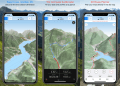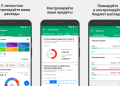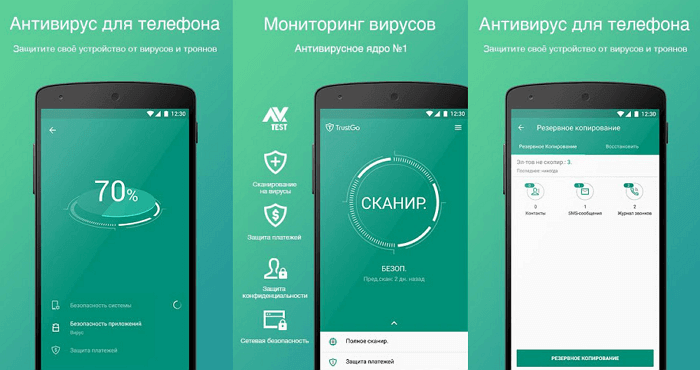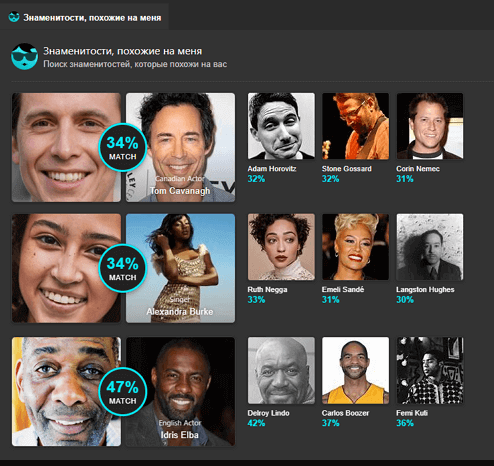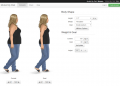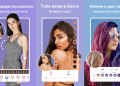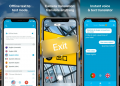PDF'lerle çalışmak, Word belgeleriyle çalışmak kadar yaygın hale geldi, ancak Adobe Acrobat'ta tam düzenleme özelliklerine sahip olmak için masaüstü sürümü için 449 ABD doları veya Pro DC aboneliği için yılda neredeyse 180 ABD doları ödemeniz gerekiyor.
Adobe Acrobat'ın yanı sıra çalışan birçok ücretsiz PDF düzenleyici olmasına rağmen. Çoğu çevrimiçi olarak mevcuttur: dosyayı siteye yüklersiniz, düzenler ve bilgisayarınıza kaydedersiniz. Ancak bu tür hizmetler, Windows için masaüstü programlarıyla karşılaştırıldığında genellikle sınırlı işlevselliğe sahiptir. Bu nedenle aşağıdaki listeye bilgisayarınıza ücretsiz olarak kurulabilecek birkaç çözümü ekledik.
Microsoft Word
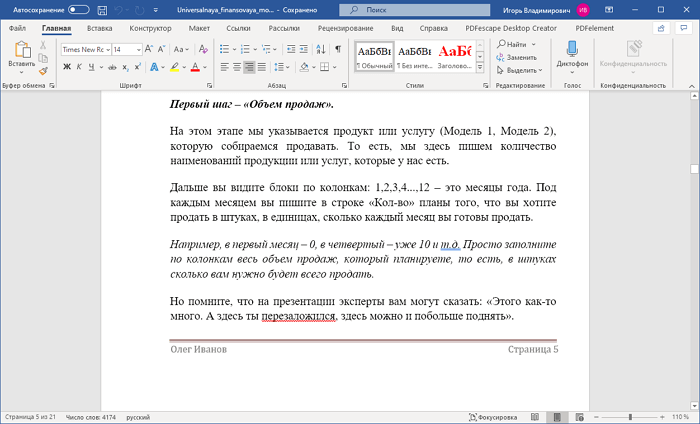
Zaten Microsoft Word 2019, 2016 veya 2013 yüklüyse, aşağıdaki tüm seçenekleri güvenle atlayabilirsiniz. Tek yapmanız gereken Word'ü başlatmak, Dosya -> Aç menü bölümüne gitmek ve düzenlemek istediğiniz PDF'nin konumunu belirtmektir.
Word, yerleşik PDF Yeniden Akış özelliğini kullanarak bunu otomatik olarak Word biçimine dönüştürür (yukarıdaki ekran görüntüsünde olduğu gibi). Daha sonra kolayca yeni paragraflar ekleyebilir, cümleleri düzenleyebilir veya silebilirsiniz. Ayrıca sayfa boyutunu, kenar boşluklarını, satır aralığını, yazı tipini, tüm özelliklerini ve çok daha fazlasını değiştirebilirsiniz. Doğal olarak arayüzün tamamı, bu incelemedeki çoğu program gibi Rusça olacaktır.
Gerekli değişiklikleri yaptıktan sonra ana menüye gidin ve “Farklı Kaydet” seçeneğini seçin. Açılır listeden Word Belgesi formatı yerine PDF'yi seçin ve Kaydet düğmesine tıklayın. Tek yapmanız gereken bu!
Küçükpdf Çevrimiçi
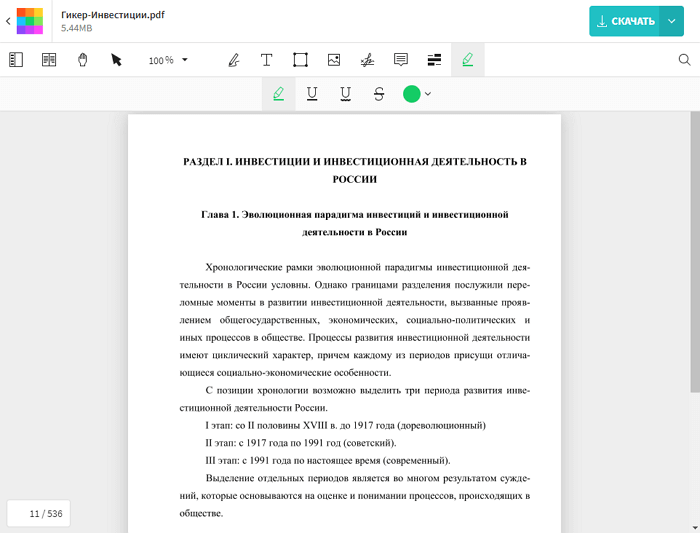
Çevrimiçi servis Küçükpdf tamamen ücretsiz çalışır. Bununla metin ekleyebilir veya silebilir, resimleri içe aktarabilirsiniz. Başlamak için kaydolmanıza, filigranları kaldırmak için ödeme yapmanıza veya diğer sıkıcı adımları uygulamanıza gerek yoktur. Tek yapmanız gereken bilgisayarınızdan veya bulut depolama alanınız Dropbox'tan veya Google Drive'dan bir PDF dosyası yüklemek.
Standart düzenlemeye ek olarak üç farklı şekil ekleyebileceksiniz: kare, daire ve ok. İstenirse nesnenin ana renginin yanı sıra kontur çizgilerinin rengi ve kalınlığını da değiştirebilirsiniz. Çeşitli yazı tipleri ve metin boyutları mevcuttur. Gerekirse, yazılan metin başka bir renkte vurgulanabilir.
Dikkat! Hizmetin ücretli bir sürümü var. Bir saat içinde iki belgeyi düzenlerseniz zaman zaman bu belgeye geçiş yapmanız istenecektir. Ancak bu hiç de gerekli değil - mevcut düzeltmelerin sınırını aştıysanız, bir saat beklemeniz yeterli.
Sejda
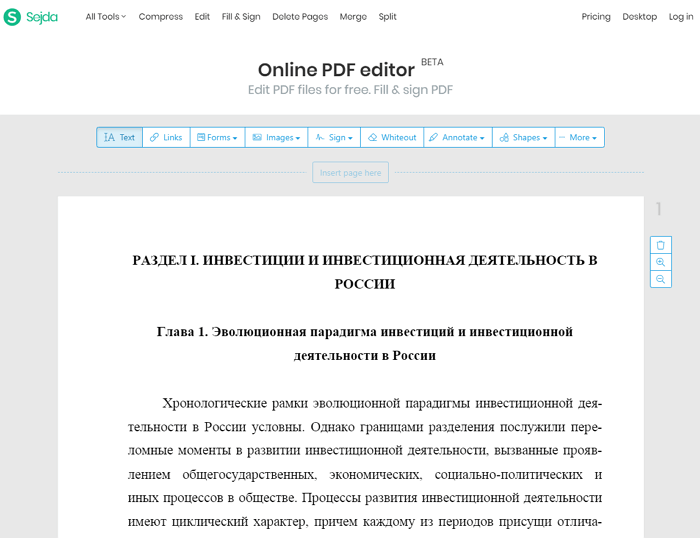
Serviste Sejda bazı ilginç olasılıklar var. Örneğin, diğer sitelerden dosya almak, köprüler ve imzalar eklemek. Hizmeti kullanarak boş sayfalar ekleyebilir, gereksiz sayfaları silebilir ve metni grafik öğelerle süsleyebilirsiniz.
Düzenleme tamamlandıktan sonra PDF filigran olmadan kaydedilir, bu da iyi bir haber. Sonuçta, bu programların çoğu, ücretsiz sürümlerinde otomatik olarak filigran ekler. İkinci avantaj, masaüstü sürümünün varlığıdır. Programla çevrimiçi olarak çalışabilir veya daha fazla işlevselliğe sahip masaüstü sürümünü kullanabilirsiniz. Örneğin, daha fazla yazı tipi var.
Olumsuz yanlarını da görmezden gelemezsiniz. Örneğin çok sayıda belgeyi kısa sürede işleyemezsiniz. Hizmet, saatte yalnızca üç PDF dosyasını işlemenize olanak tanır. Bu durumda belgenin 200 sayfadan fazla içermemesi ve ağırlığının 50 MB'ı geçmemesi gerekmektedir.
LibreOffice Çekilişi
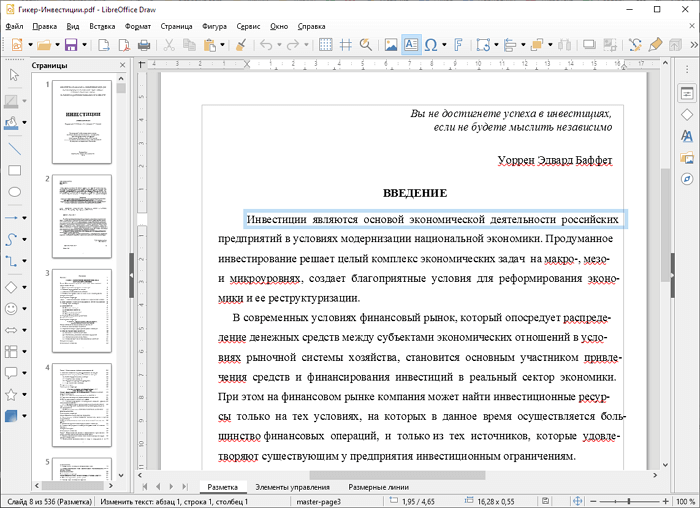
LibreOffice Draw, ofis uygulamaları paketine dahildir LibreOffice. Bununla diyagramlar oluşturabilir, görüntüleri işleyebilir ve PDF'yi düzenleyebilirsiniz.
Bu nedenle, “Dosya” sekmesini, ardından “Aç”ı seçin ve bilgisayarınızda istediğiniz belgenin üzerine gelin. Dosya çok sayıda sayfa içeriyorsa işlemenin tamamlanması için birkaç dakika bekleyin. 16 GB RAM'e ve 4 GHz'e hız aşırtmalı Intel i5 işlemciye sahip bir bilgisayarda 536 sayfalık bir belgeyi açmak 2 dakika sürdü, ancak beklemeye değdi (yukarıdaki ekran görüntüsüne bakın).
Programın artılarına ve eksilerine bakalım. LibreOffice Draw'un avantajı, çok sayıda işlevi kullanarak sayfadaki herhangi bir metni düzenlemenize olanak sağlamasıdır. Düzenlendikten sonra dosya filigran içermeyecektir. Tek dezavantajı, yalnızca PDF düzenleyiciyi kullanmak için tüm program setini indirmeniz gerekmesidir.
PDF öğesi
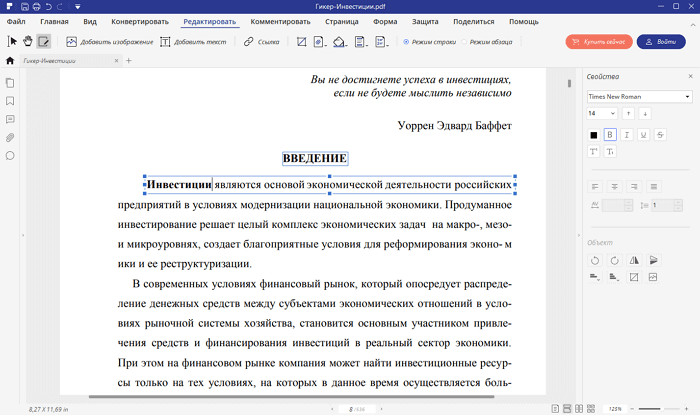
Programın ücretsiz sürümü PDF öğesi Genel olarak harika çalışıyor. Ancak önemli bir dezavantajı var; her sayfada filigran bırakıyor. Aynı zamanda fazla yer kaplamaz ve herhangi bir rahatsızlık yaratmaz. Bu küçük nüans sizi rahatsız etmiyorsa, onu kurmaktan çekinmeyin. Diğer tüm açılardan PDFelement gayet iyi çalışıyor.
Programın epeyce sahip olduğu avantajlardan bahsetmenin zamanı geldi. Onun yardımıyla, metni başka programlara kopyalamadan doğrudan düzenleyebilir, ayrıca resimler, bağlantılar, kendi filigranlarınızı ekleyebilir, arka planı değiştirebilir, üstbilgiler ve altbilgiler oluşturabilir, birkaç dosyayı tek bir dosyada birleştirebilir ve sayfaları kırpabilirsiniz. Program ayrıca OCR teknolojisini de destekler, sayfaları silebilir veya ekleyebilir ve hatta bir belgeyi açmak için bir şifre belirleyebilir.
PDF-XChange Düzenleyici
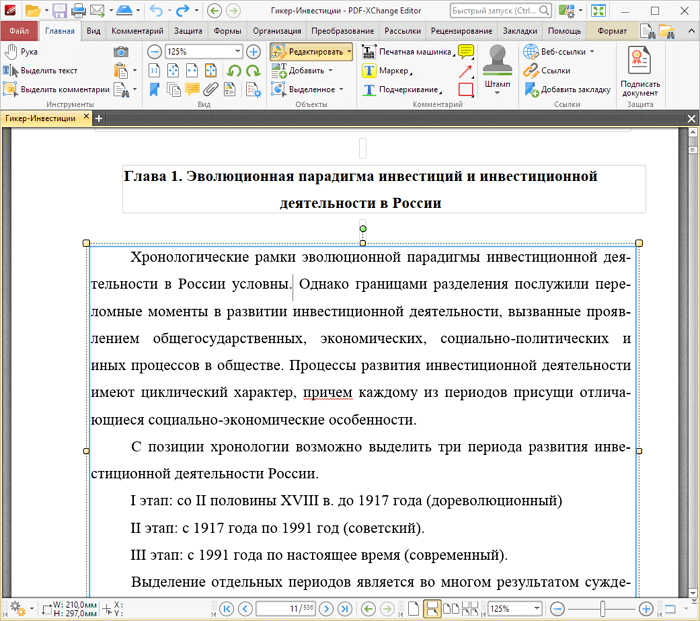
Editör PDF-XChange Düzenleyici yalnızca ücretsiz sürümde bulunmayan ek özellikleri kullanıyorsanız, düzenlenen belgelere filigran ekler. Böyle bir işlevi çalıştırmayı denerseniz program sizi bu konuda nazikçe uyaracaktır. Metni normal şekilde düzenlerken hiçbir karakter eklenmez.
Programın masaüstü rakiplerine göre avantajı, dosyaların SharePoint, Google Drive ve Dropbox'tan içe aktarılabilmesidir. Mevcut metni değiştirmek, yeni metin eklemek, silmek veya sayfa oluşturmak mümkündür. Düzenlenen belge yukarıda belirtilen bulut hizmetlerinden herhangi birine veya ev bilgisayarınıza da kaydedilebilir.
PDF BOB
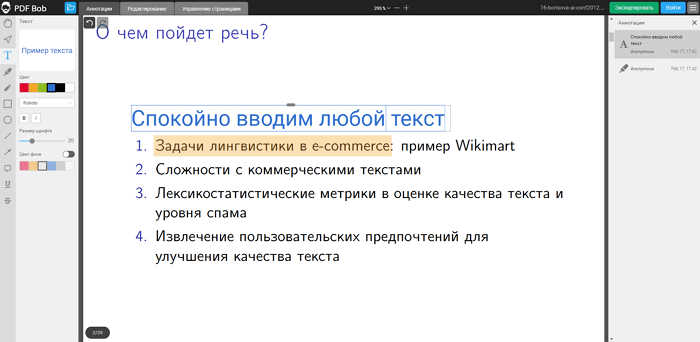
PDF BOB kullanımı tamamen ücretsiz olan çevrimiçi bir PDF düzenleme hizmetidir. Hizmet yalnızca belgeleri düzenlemenize ve belgelere yorum yapmanıza değil, aynı zamanda PDF'leri birleştirme, parola ayarlama, satır içi notlar yazma ve çok daha fazlası gibi diğer eylemleri gerçekleştirmenize de olanak tanır.
Dosyayı indirdikten sonra yazı tipini ve metin rengini, arka plan rengini, boyutunu ve daha fazlasını değiştirebilirsiniz. Vurgulayıcı aracı, cümleleri farklı renklerle vurgulamanıza olanak tanır. Hata yapmanız durumunda “Geri Al” butonunu kullanarak son işleminizi geri alabilirsiniz.
Sayfa Yönetimi sekmesindeki araçları kullanarak yeni sayfalar ekleyebilir, gereksiz olanları kaldırabilir ve hatta açık olanla birleştirmek için başka bir PDF'yi içe aktarabilirsiniz. Düzenlenen dosya yalnızca PDF formatına değil aynı zamanda DOCx, DOC, JPG ve PNG formatlarına da dönüştürülebilir.
PDF kaçış
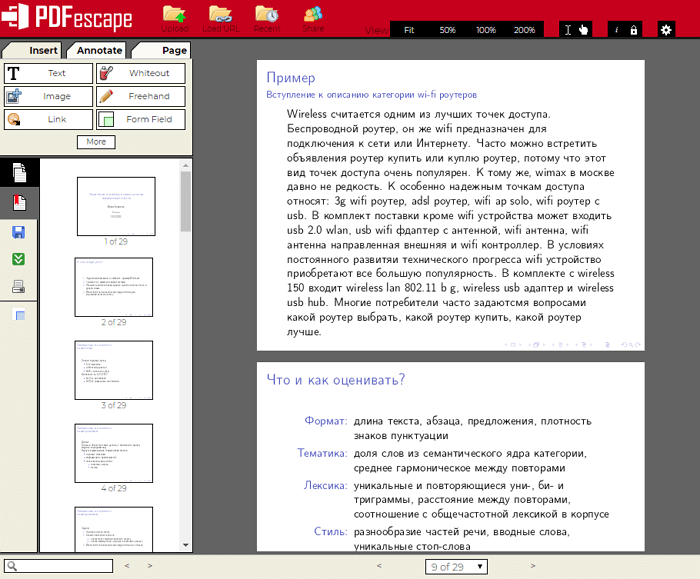
Çevrimiçi bir hizmetle çalışırken PDF kaçış Belgenin 100 sayfayı geçmemesi ve 10 MB kadar yer kaplaması önemlidir. Daha sonra ücretsiz olarak kullanabilirsiniz. Ancak hizmetin daha önemli bir dezavantajı, mevcut metni değiştirmenize veya görselleri düzenlemenize izin vermemesidir.
Hizmeti kullanarak yeni metin, görseller, bağlantılar ve diğer öğeleri ekleyebilirsiniz. Yeni metinle çalışmak çok kolaydır: karakterlerin boyutunu değiştirebilir, altını çizebilir, italik hale getirebilir vb. Ayrıca tek tek kelimeler çizebilir, üstünü çizebilir, silebilir, satır, onay işareti, ok ekleyebilir ve yorum yazabilirsiniz. Ayrıca PDFescape, sayfaları tek tek silmenize, bazı kısımlarını kırpmanıza, sırayı değiştirmenize ve diğer dosyalardan sayfalar eklemenize olanak tanır.
Mevcut metni düzenleme işlevine ihtiyacınız varsa, PDFescape Desktop'a dikkat edin - bu, bilgisayarınıza ayrı bir program olarak kurulacak bir sürümdür. Aylık 6$ karşılığında bu fırsattan yararlanacaksınız.